人們從iPhone上的Facebook應用程式或Facebook Messenger應用程式中刪除Facebook消息的原因有很多。雖然有些人這樣做是因為不再需要對話,但其他人這樣做只是為了在手機上創造更多空間。這是一種非常常見的做法,就像刪除 iPhone 上不再需要的電子郵件和其他不必要的檔和應用程式一樣。
如今,無法刪除您在Facebook應用程式或社交媒體移動網站上的消息。這些消息只能通過Facebook Messenger應用程式刪除,該應用程式是當今最常用的應用程式之一,允許人們與家人和朋友保持聯繫。
另請參閱: 如何在這 7 種情況下永久刪除 Snapchat 訊息?
您可以選擇僅刪除對話中的一條消息或從Facebook Messenger應用程式中刪除整個對話。以下是您可以在這裡做的所有事情。
1.僅刪除一條消息
• 在您的行動 iPhone 上開啟 Facebook Messenger 應用程式。
• 選擇要從中移除訊息的對話。
• 現在按住要刪除的消息。從您將獲得的選項功能表中,選擇“刪除”選項,該消息將從對話中刪除。
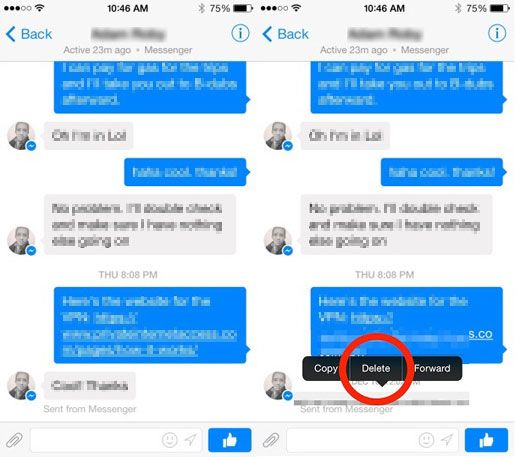
2. 移除對話
• 在iPhone上打開應用程式。
• 現在選擇要刪除的對話。但是,只需在該對話槽上從右向左滑動手指即可,而不是打開它。
• 您可以刪除或存檔對話。
• 選擇刪除以刪除對話。
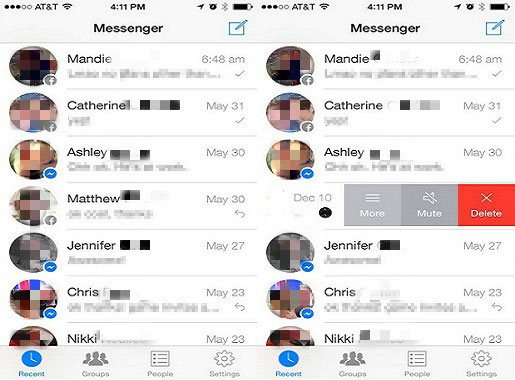
請記住,當您刪除消息或對話時,它只會從您的 iPhone 中永久刪除。其他人仍然可以在他或她的手機上收到這些消息和對話。這是兩種簡單而免費的方法,如果您不需要它們,或者只是想創造更多空間,您可以刪除Facebook消息。
額外獎勵:永久刪除iPhone上的所有消息
Coolmuster iOS Eraser 不是單獨刪除 iPhone 上的消息,而是為您提供更快、更輕鬆、更安全的版本,一次性刪除所有消息。事實上,這還不是全部。您可以從三種不同的安全級別(低、中和高)中進行選擇,同時刪除您的消息:
- 第一級允許您快速刪除消息並節省大量時間。
- 第二個不會留下已刪除數據的痕跡,並將覆蓋iPhone上現有和已刪除的消息。
- 第三級是一個更耗時的選擇。但是,它是刪除消息和其他數據的最安全選項,因為它會重寫數據三次!
注意:還支援最新的 iPhone 14 Pro/14/13/12/11/11 Pro/11 Pro Max/XR/XS/XS Max。
以下是該程式的使用方法:
在此過程之前,請 備份您的iPhone ,以備將來進一步需要。
- 在電腦上下載並安裝後運行程式。
- 使用USB線將iPhone連接到計算機,然後選擇「擦除所有數據」模式以繼續。
- 點擊「立即刪除」按鈕以刪除iPhone上的所有數據,包括Facebook消息。

Coolmuster iOS Eraser將為您提供幾乎立即刪除消息的優勢。該軟體可以輕鬆下載並安裝在您的計算機上,它是一款使用者友好的軟體,全世界成千上萬的人都對它發誓。該軟體在烘焙所有數據方面也很棒,因此即使您丟失了手機,也不會丟失您的記憶。只需按照您想要的方式輕鬆地將它們保存在您的電腦上即可。
相關文章:





